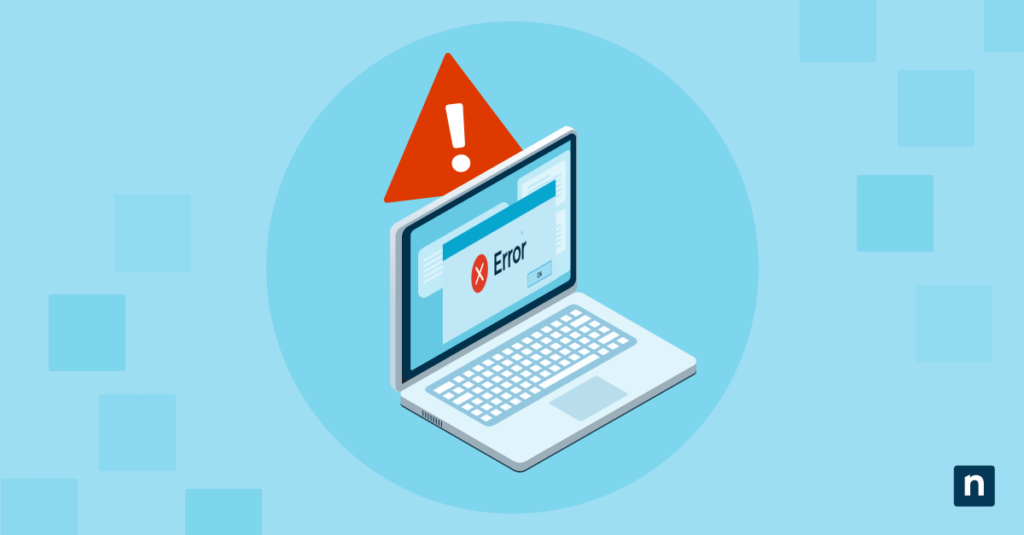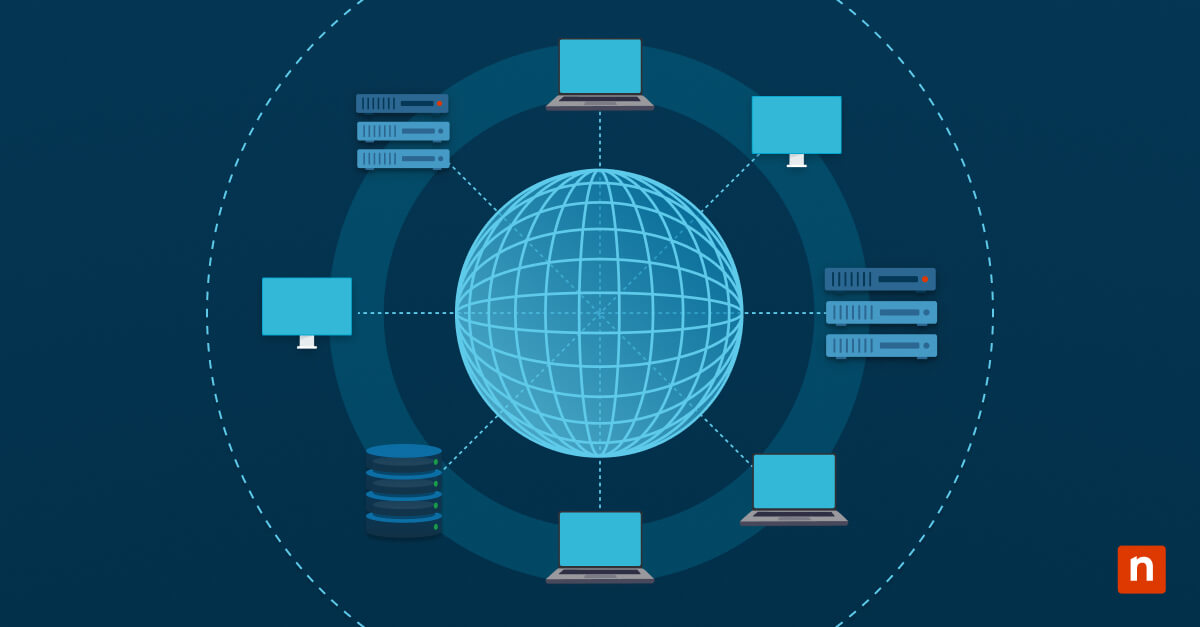Java SE Development Kit è uno strumento essenziale per molti utenti che si occupano di sviluppo web e software. Tuttavia, durante l’installazione, potresti riscontrare il codice di errore Java 1603. Si tratta di un errore di installazione generico che in genere indica un conflitto o una restrizione che impedisce al programma di installarsi correttamente.
Una guida completa per risolvere l’errore di installazione di Java 1603
I motivi per cui si hai riscontrato un errore 1603 durante l’installazione di Java SE possono essere diversi. Il problema può essere causato da versioni precedenti di Java già installate sul dispositivo, da autorizzazioni di amministrazione insufficienti o da software in conflitto. Di seguito sono riportati diversi metodi per affrontare questi problemi.
Prerequisiti prima di iniziare il troubleshooting dell’errore 1603 di Java SE
Un errore 1603 può essere causato da incompatibilità hardware o da autorizzazioni insufficienti. Prima di procedere con il troubleshooting in Windows, assicurati di controllare questi aspetti:
- Assicurati di avere i privilegi di amministratore. Per verificare, vai su menu Start > Impostazioni > Account. La parola “Amministratore” deve essere mostrata sotto il nome utente.
- Assicurati che non vi siano installazioni precedenti di Java sul computer. Se ci sono, controlla che nessuna di esse sia danneggiata o parzialmente danneggiata. In un ambiente enterprise, puoi utilizzare uno strumento di gestione degli endpoint per monitorare lo stato del programma su più dispositivi.
- Assicurati di utilizzare l’installer corretto. Se usi un computer a 32 bit, utilizza x86. Se invece hai un computer a 64 bit, utilizza x64 . Per verificare quale tipo di sistema stai utilizzando, vai su menu Start > Impostazioni > Sistema > Informazioni. Le informazioni si trovano in Specifiche del dispositivo come Tipo di sistema.
- Disabilita temporaneamente tutti i programmi in conflitto prima di installare Java SE. Questo può includere l’antivirus nativo del sistema o qualsiasi software di sicurezza di terze parti installato.
Metodo 1: Rimuovi le versioni Java esistenti
- Vai su menu Start > Impostazioni > Applicazioni > Applicazioni installate.
- Scopri se sono già installate altre versioni di Java. Potrebbe trattarsi di Java Runtime Environment (JRE) o Java Development Kit (JDK).
- Se trovi altre versioni di Java, disinstallale. Puoi farlo cliccando sui tre puntini > Disinstalla o usando lo strumento di disinstallazione di Oracle.
- Riavvia il computer.
- Scarica l’ultima versione di Java SE e prova a installarla di nuovo.
Metodo 2: Esegui il programma di installazione di Java con i privilegi di amministratore e accedi ai log
- Scarica il programma di installazione ufficiale di Java SE dal sito web ufficiale.
- Clicca con il tasto destro del mouse sul programma di installazione, quindi su Esegui come amministratore.
- Installa il programma come di consueto.
- Se l’installazione non riesce, controlla i file di registro aprendo Esplora file e digitando
%temp%nella barra degli indirizzi. - Individua JavaLauncher.txt e clicca due volte sul file per aprirlo. Dovrebbe contenere i log di installazione e darti un’idea del motivo per cui l’installazione non è riuscita.
Metodo 3: Disabilita temporaneamente i software in conflitto
Alcuni software, in particolare gli antivirus, possono bloccare l’installazione del software.
- Disabilita temporaneamente gli antivirus o gli strumenti di protezione degli endpoint prima dell’installazione. Ecco i passaggi per disabilitare l’antivirus:
- Vai su menu Start > Impostazioni > Privacy e sicurezza.
- Quindi vai su Apri Sicurezza di Windows > Protezione da virus e minacce.
- In Impostazioni di Protezione da virus e minacce, seleziona Gestisci impostazioni.
- Disabilita la protezione in tempo reale.
- Chiudi tutti gli altri programmi prima dell’installazione.
- Esegui un avvio pulito. Per farlo, clicca con il pulsante destro del mouse sulla barra delle applicazioni, seleziona Gestione attività e vai alla scheda Avvio applicazioni. Disabilita tutte le applicazioni elencate.
Metodo 4: Utilizza la pulizia degli installer di Windows (strumenti legacy)
Questo metodo è applicabile se i programmi Java sono stati installati con un file .msi e non con un file .exe.
- Apri il menu Start, cerca Windows PowerShell e apri il programma.
- Digita il seguente comando:
Get-Package -Name "*Java*" | Uninstall-Package - Premi Invio.
- Una volta disinstallato il programma Java, prova a installarlo nuovamente utilizzando l’installer corretto.
Considerazioni su criteri di gruppo distribuzione
Se lavori in ambienti enterprise, ecco alcuni elementi da considerare:
- Per eseguire un’installazione silenziosa, utilizza l’installer .msi invece di quello .exe. In questo modo eliminerai l’interfaccia utente dal processo di installazione ed eviterai la necessità di input da parte dell’utente finale, garantendo l’uniformità tra i diversi dispositivi. Per farlo, segui questi passaggi:
- Scarica il programma di installazione .msi dal sito web ufficiale di Oracle. Prendi nota della posizione del file.
- Apri il menu Start, cerca Prompt dei comandi e apri il programma.
- Digita
msiexec.exe /i "C:\jdk-24_windows-x64_bin.msi" /qne sostituisci “C:\jdk-24_windows-x64_bin.msi” con il nome e il percorso corretto dell’installer di Java scaricato. - Premi Invio.
- Distribuisci l’installazione di Java ai dispositivi che gestisci utilizzando i criteri di gruppo o uno strumento di gestione degli endpoint che può aiutarti ad automatizzare l’installazione delle applicazioni con strumenti avanzati.
- Esegui script di pre-verifica o report sull’inventario software prima dell’installazione. Questo ti aiuterà a rilevare le vecchie versioni di Java e a disinstallarle prima di iniziare.
- Tieni traccia degli errori 1603 di installazione di Java. Registrali e monitorali di conseguenza. Questo vi aiuterà a pianificare come affrontare questi errori in futuro.
Cause comuni dell’errore 1603 di Java
- Esistono installazioni Java esistenti che potrebbero essere danneggiate. Disinstalla i vecchi programmi Java e riprova l’installazione.
- I controlli dell’account utente (UAC) bloccano l’installazione a causa di problemi di autorizzazione.
- La versione di Java che stai cercando di installare è incompatibile con il sistema attuale. In questo caso, installa una versione precedente di Java o aggiorna il sistema informatico.
- Un sistema antivirus o di protezione degli endpoint sta bloccando l’installazione di Java. Valuta la possibilità di disattivarli temporaneamente durante l’installazione di Java.
- L’installazione di Java richiede una connessione a Internet e stai riscontrando problemi di rete. Per risolvere questi problemi, rivolgiti al tuo provider di rete.
- Il servizio Windows Installer è disabilitato. Per abilitarlo, procedi come segue:
- Premi la combinazione di tasti Win+R, digita services.msc e premi Invio. Si aprirà la Console dei servizi.
- Scorri verso il basso fino a trovare Windows Installer e clicca due volte sul file.
- Clicca su Avvia per abilitarlo.
- Clicca su OK.
Perché si riscontra l’errore 1603 durante l’installazione di Java?
Un errore di installazione di Java 1603 può indicare che una versione del programma è già installata o che ci sono file danneggiati e corrotti che impediscono il completamento dell’installazione. Non potrai installare completamente l’ultima versione di Java sul computer a meno che tu non riesca a capire quale sia la causa dell’errore 1603 e a risolverla.
Negli ambienti enterprise, l’installazione dell’ultima versione di Java SE può contribuire all’uniformità del software tra i dispositivi gestiti. Disporre di un piano stabilito su come affrontare gli errori 1603 ti garantirà di essere sempre conforme ai criteri di installazione del software dell’organizzazione e impedirà alle persone di perdere accesso agli strumenti di cui hanno bisogno.
Conoscere i diversi modi per risolvere un errore 1603 durante l’installazione di Java SE
L’errore Java 1603 è comunemente causato da installazioni esistenti, conflitti di autorizzazione o errori di installazione. Per risolvere il problema, assicurati di avere i privilegi di amministratore appropriati e disinstallate le vecchie versioni di Java presenti sul tuo computer. Puoi anche provare a disabilitare temporaneamente l’antivirus o a eseguire un avvio pulito per ridurre al minimo la possibilità di imbatterti in programmi in conflitto durante l’installazione. Puoi esaminare il file di log dell’installazione per fare un troubleshooting più approfondito.
La maggior parte degli errori 1603 può essere risolta tenendo conto di questi elementi. Se ti trovi in un ambiente enterprise, puoi anche utilizzare il tuo strumento di gestione degli endpoint per automatizzare il processo con una logica “retry” e un sistema di logging più completo per ridurre ulteriormente le possibilità di incorrere in problemi imprevisti.